芳樟攻略网带你了解桌面上的文件删不掉 ,希望本文能帮到你。
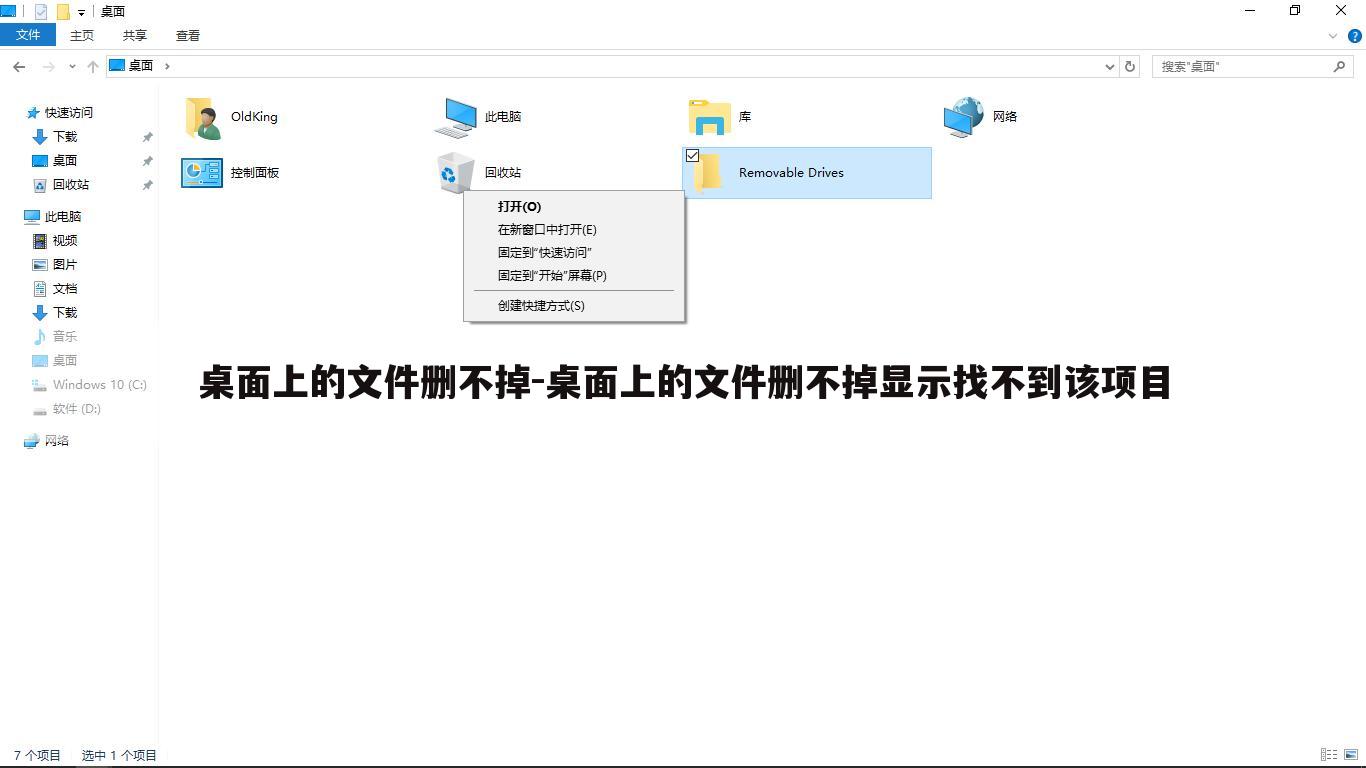
解决“桌面上的文件删不掉-显示找不到该项目”问题全攻略
在日常使用电脑的过程中,我们时常会遇到一些令人头疼的小问题。比如,桌面上的某个文件或文件夹无法删除,点击删除后系统却提示“找不到该项目”。这一问题看似简单,实则困扰了不少用户。本文将详细解析这一现象的原因,并提供多种有效的解决方法您轻松摆脱这一烦恼。
一、问题分析
首先,我们需要明确,“桌面上的文件删不掉-显示找不到该项目”这一提示通常是由以下几个原因造成的:
① 文件或文件夹被系统占用,处于锁定状态,无法正常删除。② 文件路径被更改或损坏,导致系统无法定位到该文件。③ 病毒、恶意软件或系统错误导致的文件删除失败。
了解了问题的根源,我们就可以对症下药,逐一尝试以下解决方法。
二、解决方法
① 重启计算机
有时,简单的重启操作就能解决大部分文件删除问题。重启后,系统资源得到重新分配,被占用的文件可能会被释放,从而允许您进行删除操作。
② 使用命令提示符
若重启无效,您可以尝试使用命令提示符来删除该文件。具体步骤如下:
a. 打开“开始”菜单,搜索“cmd”,右键点击“命令提示符”,选择“以管理员身份运行”。b. 在命令提示符窗口中,输入“del /f /s /q [文件路径]”命令,其中“[文件路径]”替换为您要删除的文件的完整路径(包括文件名和扩展名)。例如:“del /f /s /q c:\users\用户名\desktop\无法删除的文件.txt”。c. 按回车键执行命令,等待片刻后,文件应被成功删除。
注意:使用命令提示符删除文件时,请务必确认文件路径和名称,以免误删其他重要文件。
③ 第三方软件助力
如果上述方法均未能解决问题,您可以考虑借助第三方文件管理工具来删除顽固文件。这些工具通常具有更强大的文件处理能力和更高的删除成功率。例如,unlocker、iobit uninstaller等软件都提供了文件解锁和删除功能,您可以根据自身需求选择合适的工具进行尝试。
④ 检查并修复系统错误
有时,系统错误或病毒感染也可能导致文件删除失败。在这种情况下,您可以使用系统自带的磁盘检查工具(chkdsk)或杀毒软件对系统进行全面检查和修复。具体操作方法可参考相关教程或软件说明书。
三、预防措施
为了避免类似问题的再次发生,建议您在日常使用中注意以下几点:
① 定期清理桌面文件,保持桌面整洁有序。② 避免将重要文件直接保存在桌面上,以减少系统资源占用和文件丢失风险。③ 定期更新系统补丁和杀毒软件,确保系统安全稳定。④ 在删除文件前,确认文件是否已被其他程序占用或锁定。
通过分析和解决方法,相信您已经能够轻松应对“桌面上的文件删不掉-显示找不到该项目”这一问题了。希望本文能对您有所帮助,让您在使用电脑的过程中更加顺畅无阻。

